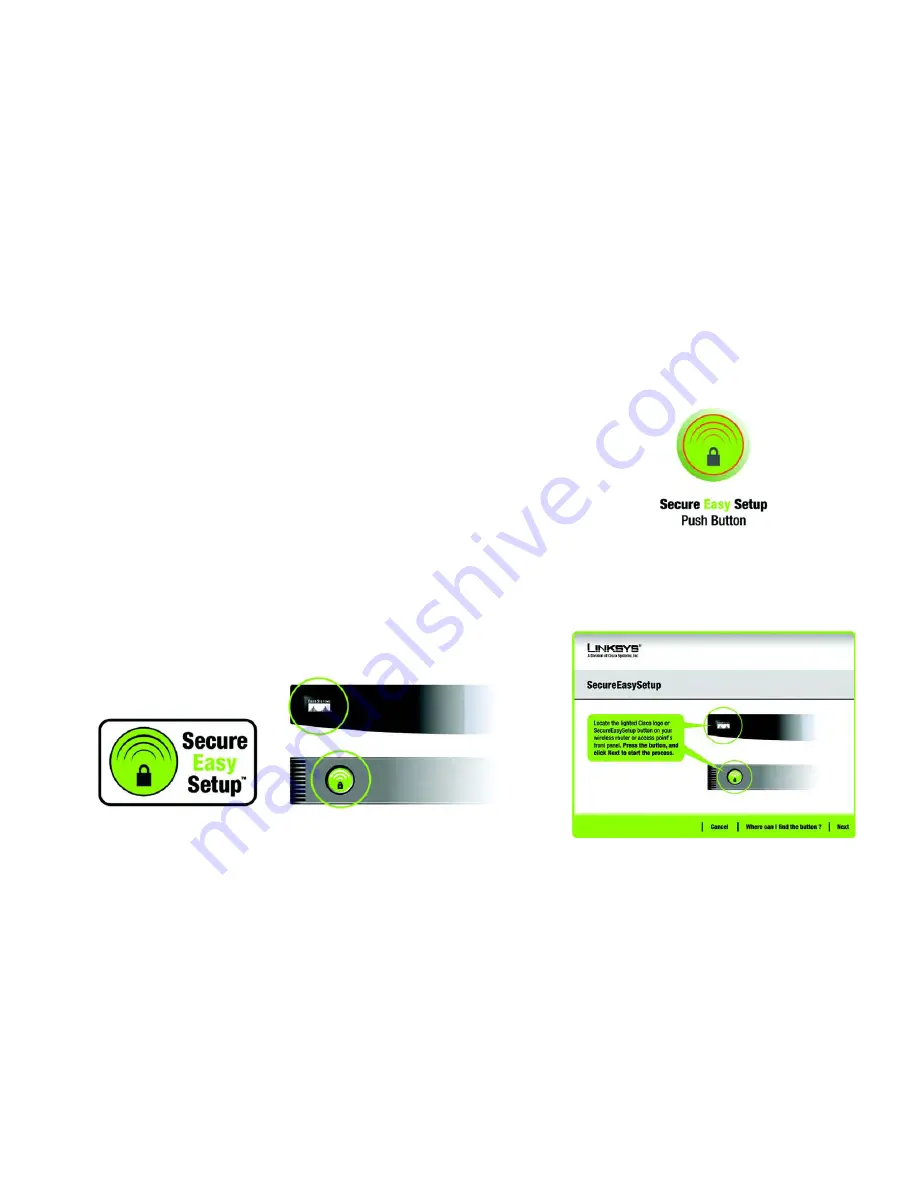
24
Kapitel 5: Verwenden des Wireless-Netzwerkmonitors
SecureEasySetup
Wireless-G Kompakt-USB-Adapter
Abbildung 5-5: SecureEasySetup-Taste
Abbildung 5-6: SecureEasySetup-Logo und dessen Position
Abbildung 5-7: SecureEasySetup
Klicken Sie auf die Schaltfläche
Back
(Zurück), um zum ursprünglichen Fenster
Link Information
(Verbindungsdaten) zurückzukehren. Klicken Sie auf die Schaltfläche
Status
, um zu dem Fenster
Wireless
Network Status
(Status des Wireless-Netzwerks) zu gelangen. Klicken Sie auf die Schaltfläche
Save to Profile
(Im Profil speichern), um die momentan aktiven Verbindungseinstellungen in ein Profil zu speichern. Klicken Sie
auf die Schaltfläche
Refresh
(Aktualisieren), um die Statistiken zurückzusetzen.
SecureEasySetup
Bei Verwendung des Monitors wird möglicherweise rechts im Fenster die Schaltfläche
SecureEasySetup
angezeigt. Mit dieser Schaltfläche können Sie den Adapter einrichten, falls Sie dies noch nicht getan haben.
Mit SecureEasySetup kann der Adapter einfach und schnell durch Drücken einiger Tasten eingerichtet werden.
Bevor Sie aber eine Taste drücken, sollten Sie zunächst auf dem Gerät, an das Sie den Adapter anschließen
(z. B. Wireless-Router oder Access Point), nach der Taste
SecureEasySetup
suchen.
1. Nachdem Sie auf die Schaltfläche
SecureEasySetup
geklickt haben, werden Sie aufgefordert, die Taste
SecureEasySetup
auf dem Gerät zu suchen, mit dem der Adapter verbunden wird. Wenn Sie sich nicht sicher
sind, wo Sie diese Taste finden, klicken Sie auf
Where can I find the button?
(Wo finde ich diese Taste?).
In den daraufhin angezeigten Fenstern erhalten Sie Informationen zur Position der Taste, die sich in der Regel
an der Vorderseite des Wireless-Routers oder des Access Points befindet.
Wenn Sie aus Versehen auf die Taste geklickt haben oder Sie SecureEasySetup nicht verwenden möchten,
klicken Sie auf
Cancel
(Abbrechen), um zum vorherigen Fenster zurückzukehren.
Summary of Contents for WUSB54GC EU
Page 1: ...Model No USB Adapter Wireless G WUSB54GC EU LA User Guide WIRELESS Compact GHz 802 11g 2 4 ...
Page 78: ...71 Appendix H Regulatory Information Compact Wireless G USB Adapter ...
Page 79: ...72 Appendix H Regulatory Information Compact Wireless G USB Adapter ...
Page 80: ...73 Appendix H Regulatory Information Compact Wireless G USB Adapter ...
Page 163: ...72 Anhang H Zulassungsinformationen Wireless G Kompakt USB Adapter ...
Page 164: ...73 Anhang H Zulassungsinformationen Wireless G Kompakt USB Adapter ...
Page 165: ...74 Anhang H Zulassungsinformationen Wireless G Kompakt USB Adapter ...
Page 246: ...71 Apéndice H Información sobre normativa Adaptador USB Wireless G compacto ...
Page 247: ...72 Apéndice H Información sobre normativa Adaptador USB Wireless G compacto ...
Page 248: ...73 Apéndice H Información sobre normativa Adaptador USB Wireless G compacto ...
Page 327: ...70 Annexe H Réglementation Adaptateur compact USB sans fil G ...
Page 328: ...71 Annexe H Réglementation Adaptateur compact USB sans fil G ...
Page 329: ...72 Annexe H Réglementation Adaptateur compact USB sans fil G ...
Page 410: ...71 Apêndice H Informações de regulamentação Placa USB sem fios G compacta ...
Page 411: ...72 Apêndice H Informações de regulamentação Placa USB sem fios G compacta ...
Page 412: ...73 Apêndice H Informações de regulamentação Placa USB sem fios G compacta ...
Page 493: ...71 Apêndice H Informações normativas Adaptador USB Wireless G compacto ...
Page 494: ...72 Apêndice H Informações normativas Adaptador USB Wireless G compacto ...
Page 495: ...73 Apêndice H Informações normativas Adaptador USB Wireless G compacto ...
















































